2024年8月9日
Gmail+Inboxの重複通知を止めてGmailからInboxに移行する

Google の新しいメッセージオーガナイザ「Inbox」を Android で使っていると、Gmail アプリと両方の通知が届いて鬱陶しく感じると思います。
そこで今回は、Gmail の通知をカンタンに止める方法と、必要なメールを見逃さないの Inbox の通知カスタマイズについて触れておきます。
これでもう Gmail から Inbox へ移行できる?
Gmailの通知をInboxから止める
Gmail の通知をInboxアプリから止めるには、「Settings」→ Gmailアカウント選択→
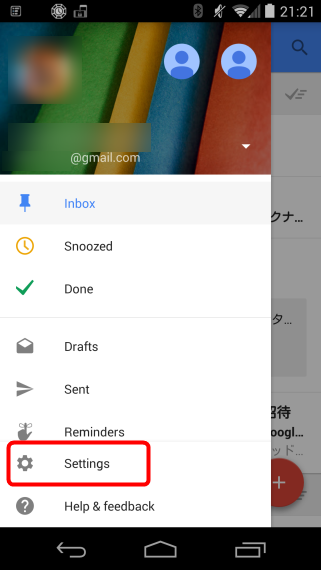
「Turn off Gmail notifications」をタップ→
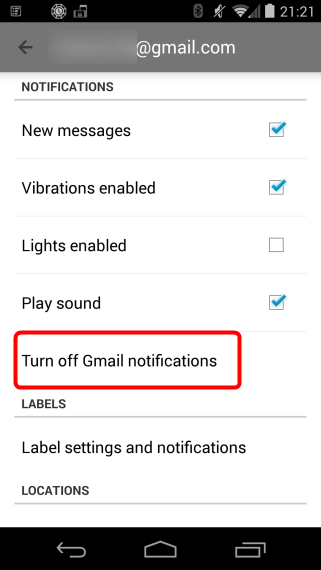
「Yes, turn off」をタップ。
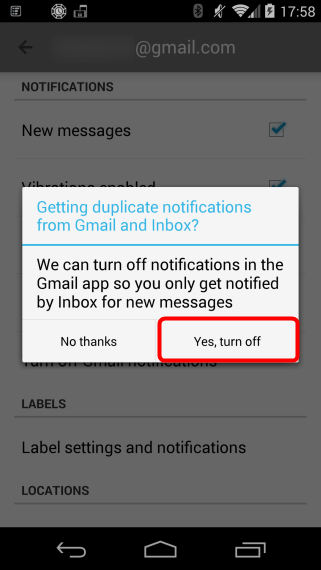
これで、Gmail アプリの通知が止まります。
Gmail の通知を再度有効にしたい場合は、Gmail アプリの「設定」→「通知」にチェックを入れればOKです。
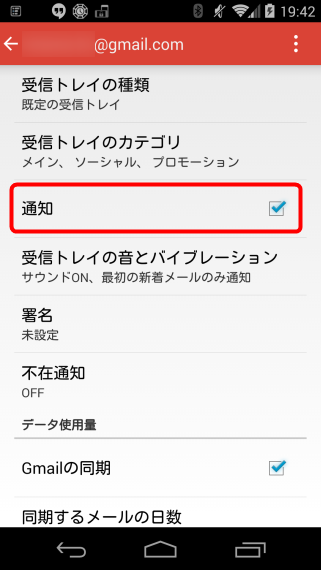
Inbox の通知をラベルごとに確認・設定する
Inbox アプリではラベルごとに通知のオン・オフを個別設定することもできます。大事なメールを見逃さないためにも、ここはセットで確認しておいた方がよいでしょう。
この設定は、Inbox の「Settings」→ Gmail アカウント選択 →「Label settings and notifications」から可能です。
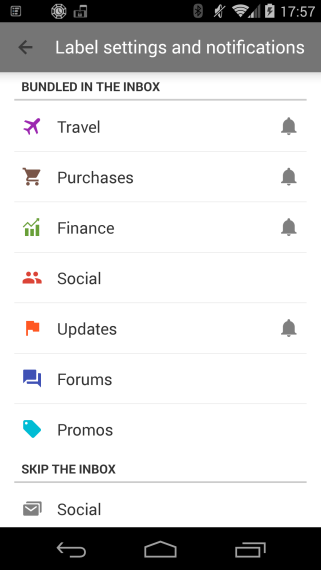
この画面では他にも、各ラベル毎の(受信トレイという意味での)Inbox への紐付け変更や、また、Gmail のラベル付与条件の設定編集も可能となっており、意外と使いがいがあったりする部分だったりします。
ちなみに Android Wear を持っている人なら、Inbox の「done」アクションは Android Wear からでもできるので、そういう視点でも通知オン・オフを考えておけば、「done」作業が楽になることウケアイです。
コメントを記入